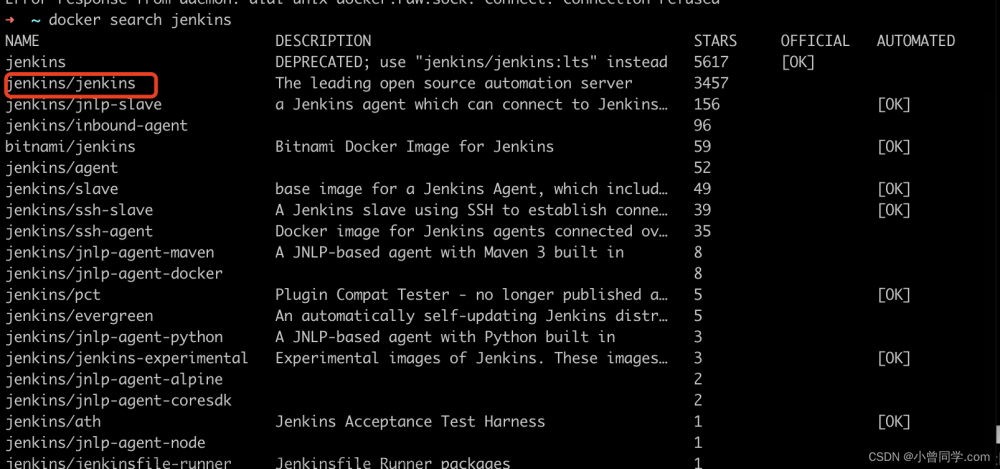1、首先检查DOCKER环境是否安装成功
docker version

在命令输入docker version命令显示如上图所示,则说明docker容器已经安装成功了,下面只需要根据步骤一步步操作即可在docker容器安装JDK。
2、通过DOCKER SEARCH命令查找远程镜像
docker search jdk

3、选择一个远程镜像下载到本地仓库
docker pull kdvolder/jdk8

注意:如果没指定版本号默认下载最新(latest)
4、查看镜像是否下载到本地仓库
docker images

5、在DOCKER容器中运行镜像
docker run -di --name=jdk1.8 kdvolder/jdk8

此时,运行成功返回一长串类型uuid的东东,表示docker容器已经运行了jdk。
6、查看DOCKER进程JDK是否启动成功
docker ps

7、进入容器查看JDK版本
进入容器
docker exec -it jdk1.8 /bin/bash
查看jdk版本文章来源:https://www.toymoban.com/news/detail-673420.html
java -version

OK,看到这个画面,那么恭喜你,在docker虚拟容器中安装JDK成功了!!!文章来源地址https://www.toymoban.com/news/detail-673420.html
到了这里,关于DOCKER容器中安装JDK1. 8 详细步骤的文章就介绍完了。如果您还想了解更多内容,请在右上角搜索TOY模板网以前的文章或继续浏览下面的相关文章,希望大家以后多多支持TOY模板网!